Excel表格怎样设置自动生日提醒
来源:网络收集 点击: 时间:2024-04-16【导读】:
有些公司每月会组织给员工过生日,如果靠手动筛选的话, 有时会发生失误,今天和大家分享使用Excel表格制作自动日期提醒。工具/原料moreExcel表格方法/步骤1/9分步阅读 2/9
2/9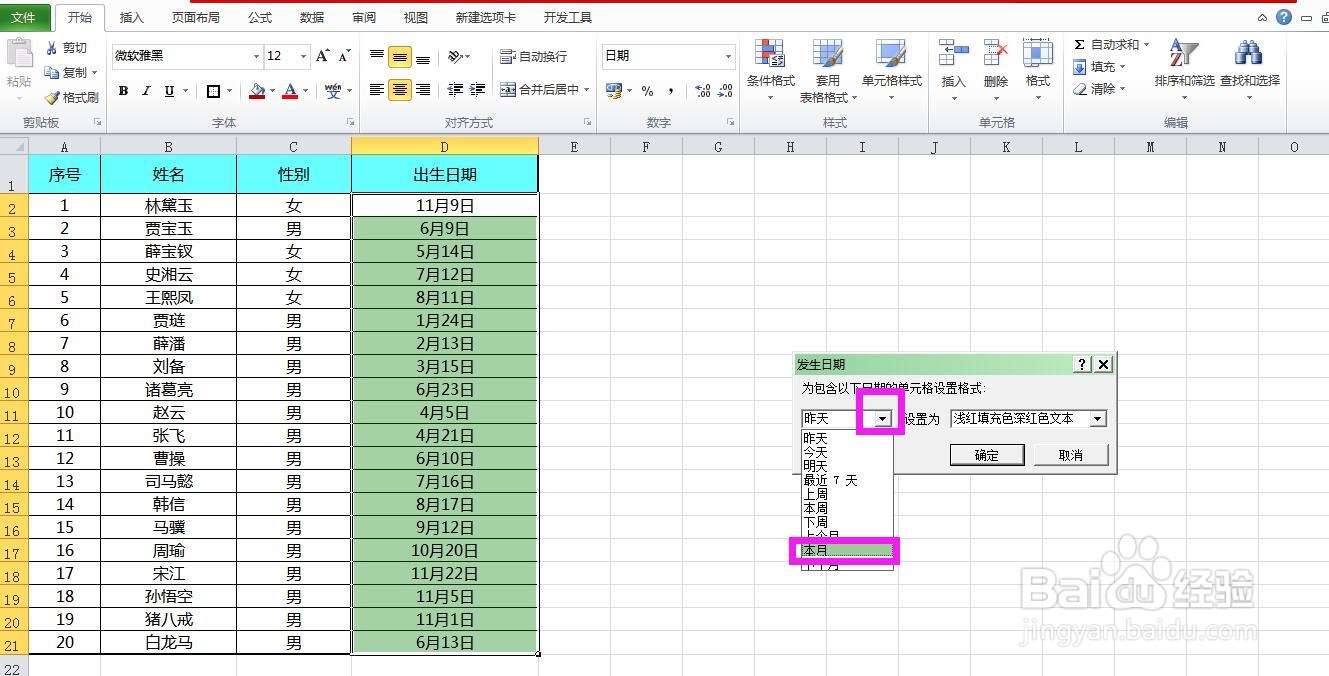 3/9
3/9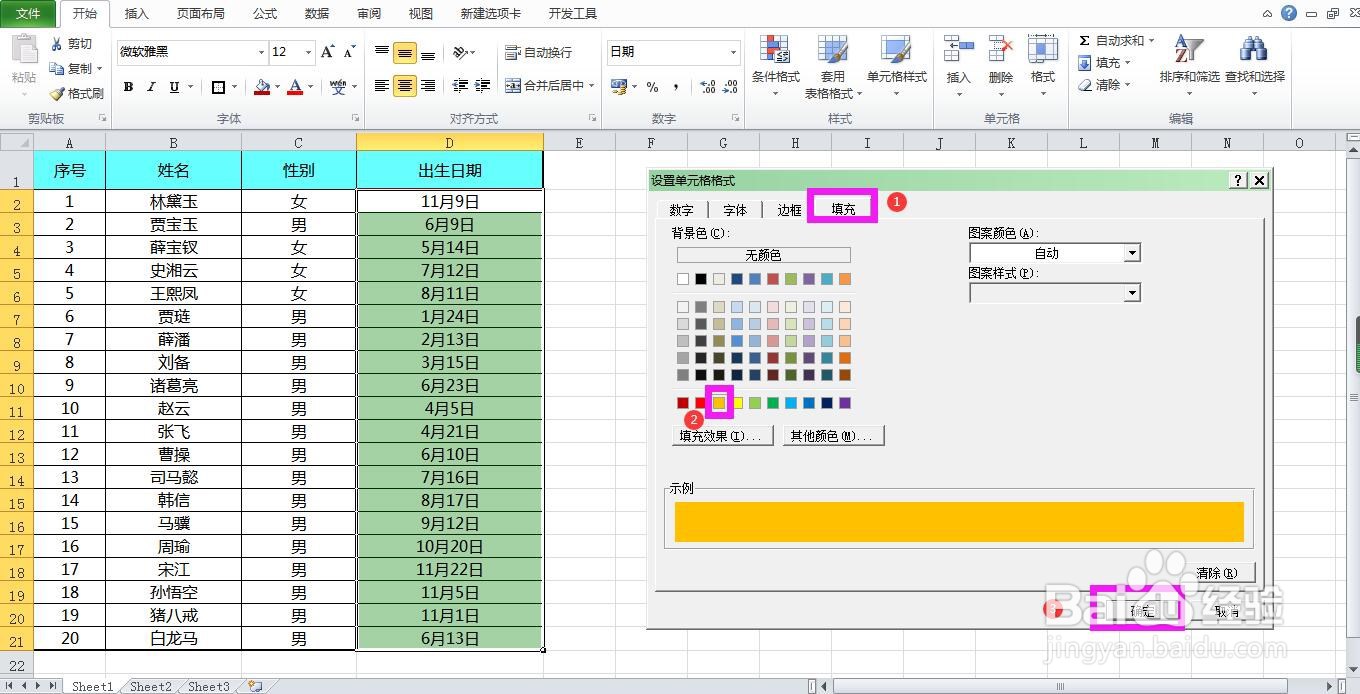 4/9
4/9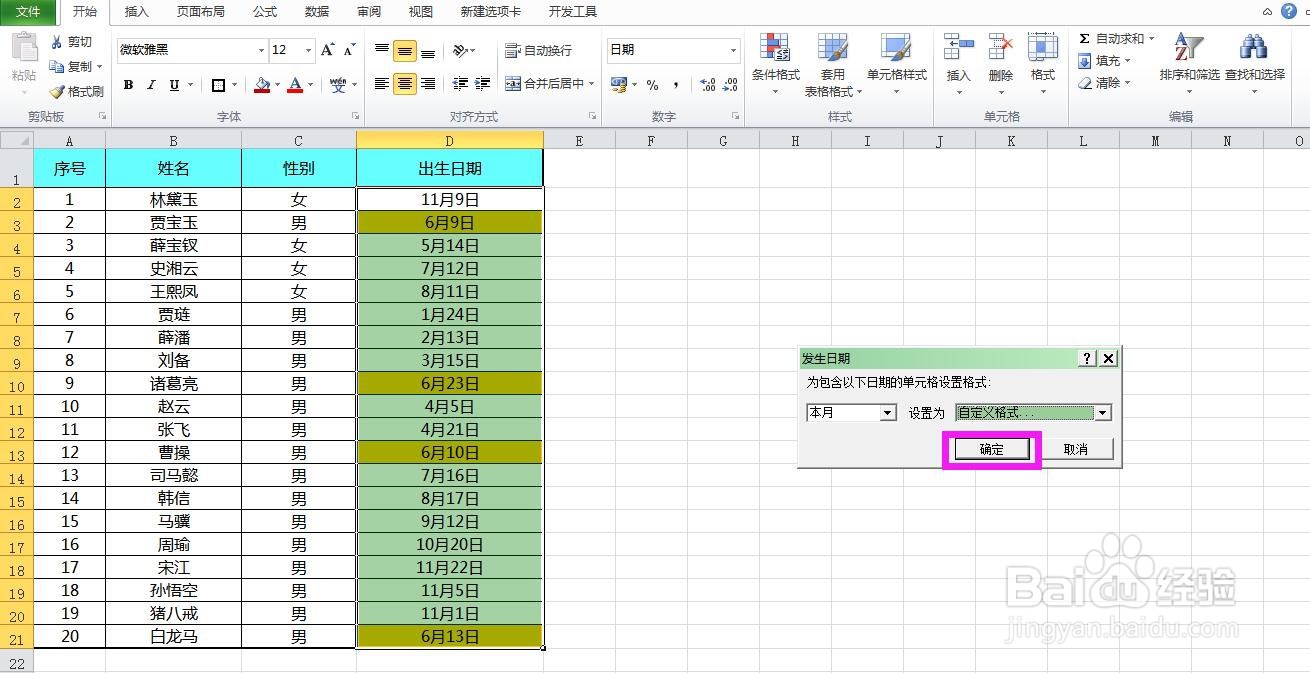
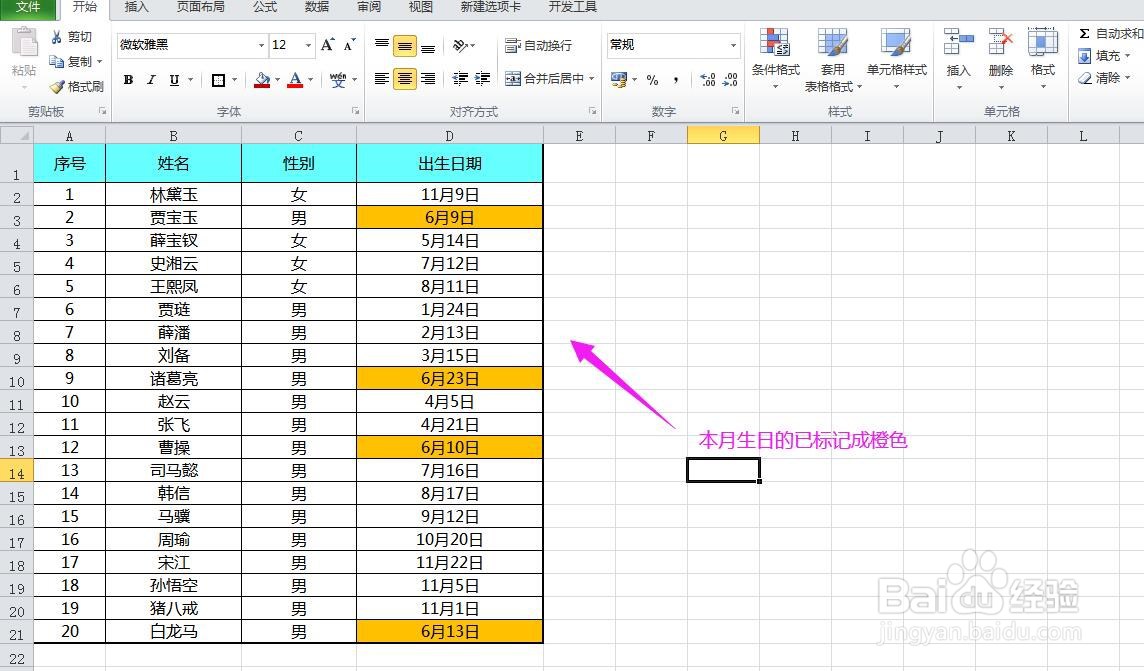 5/9
5/9 6/9
6/9 7/9
7/9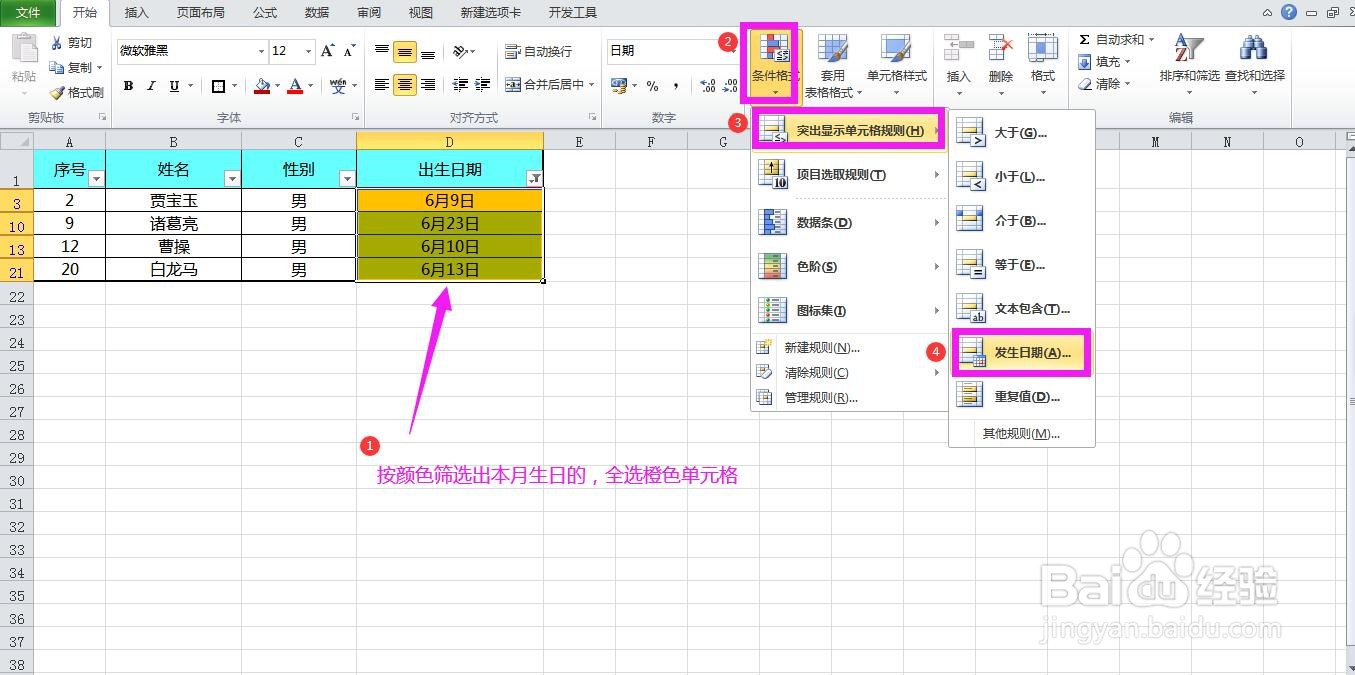 8/9
8/9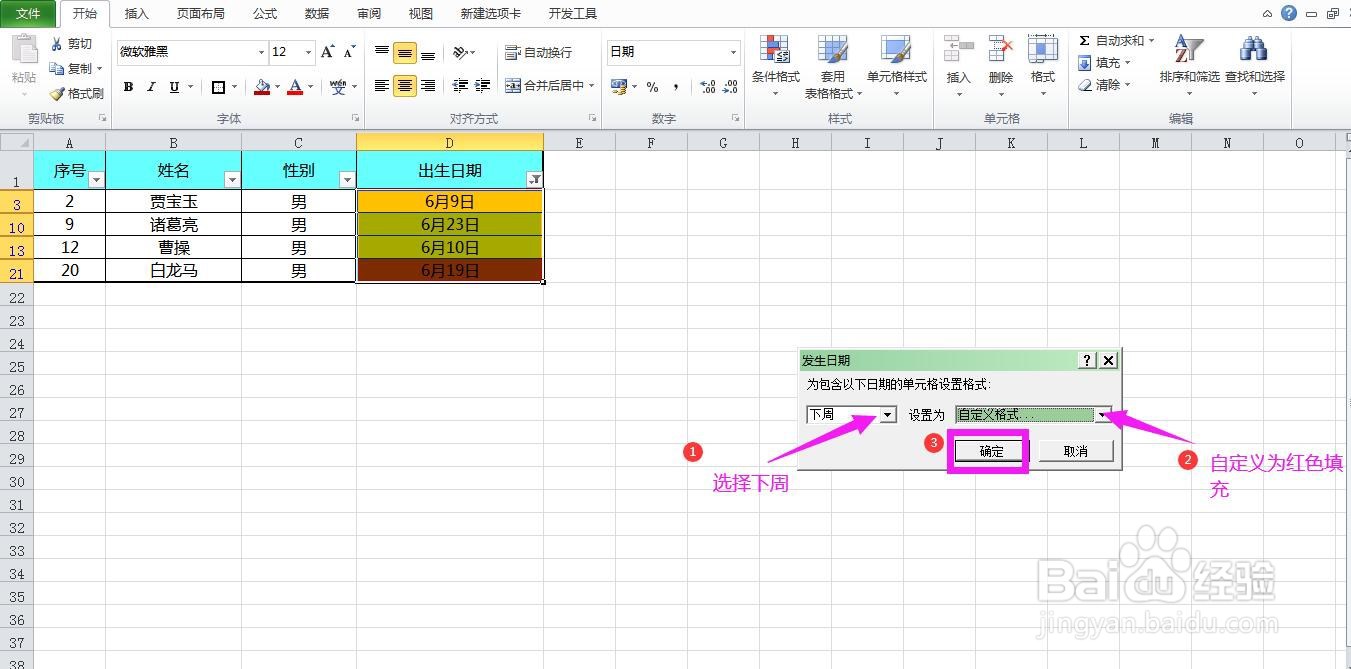 9/9
9/9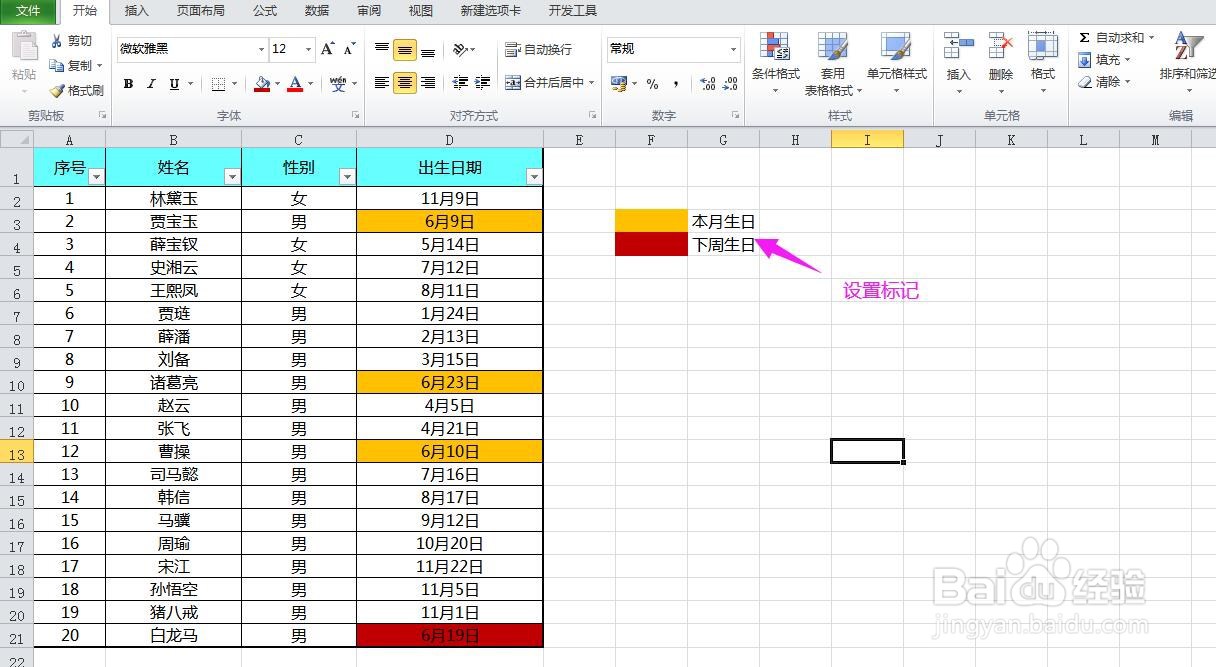 生日标记提醒
生日标记提醒
全选出生日期的单元格,点击条件格式下拉箭头,选择突出显示单元格格式-发生日期。
 2/9
2/9在弹出的发生日期对话框中,点击左侧下拉箭头,选择本月。
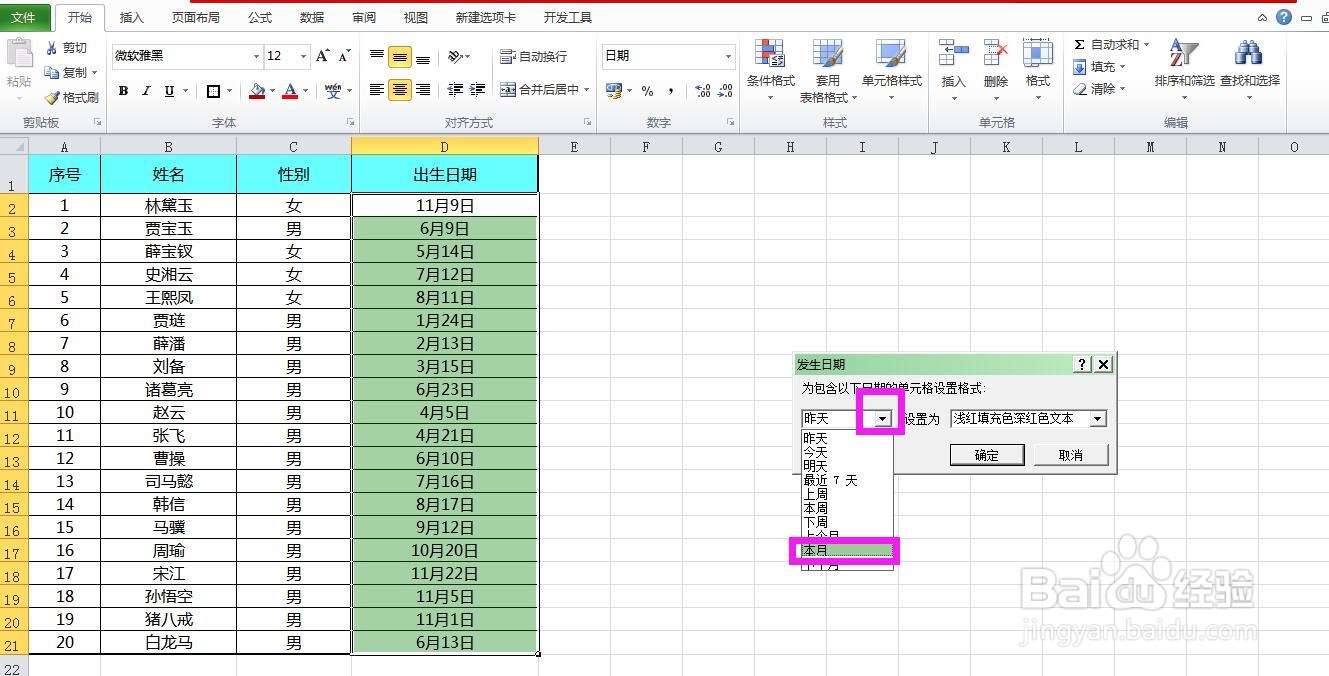 3/9
3/9点击设置为右侧框的下拉箭头,弹出设置单元格格式对话框,点开填充,选择橙色,点击确定。
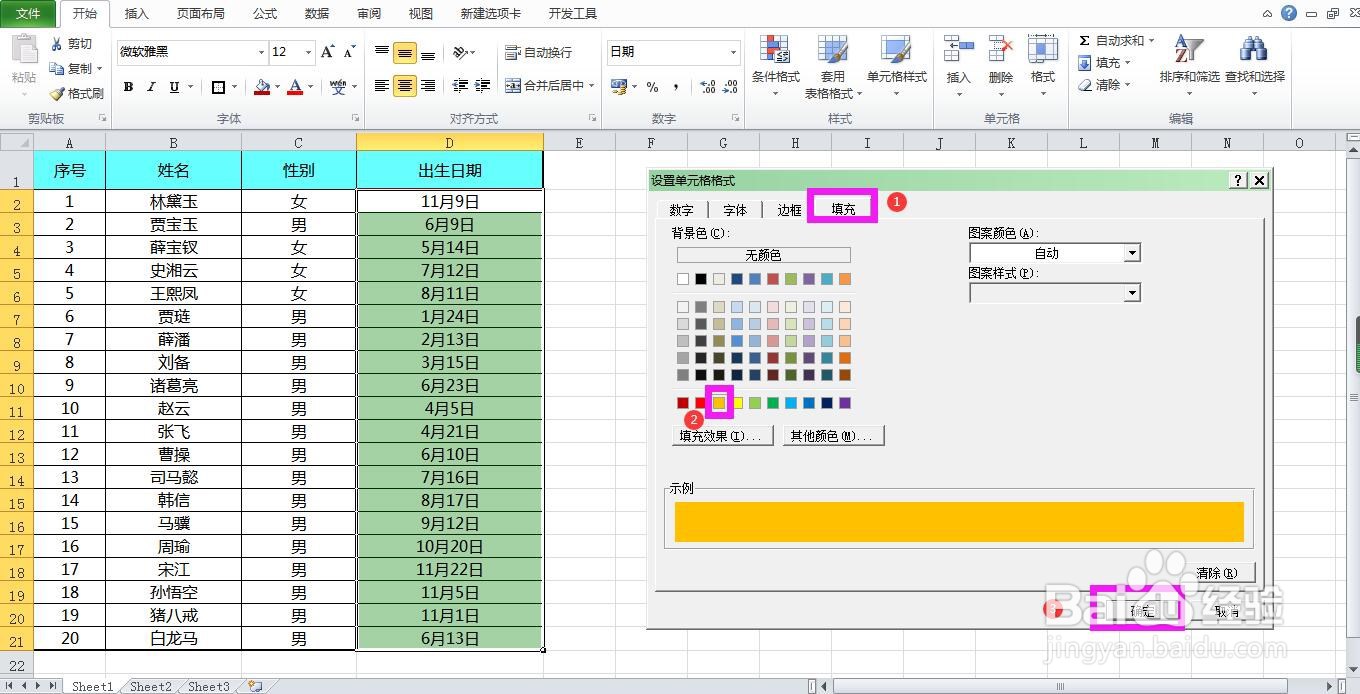 4/9
4/9回到发生日期对话框中,点击确定,可以看到所有出生日期为本月的单元格都已被标记成了橙色。
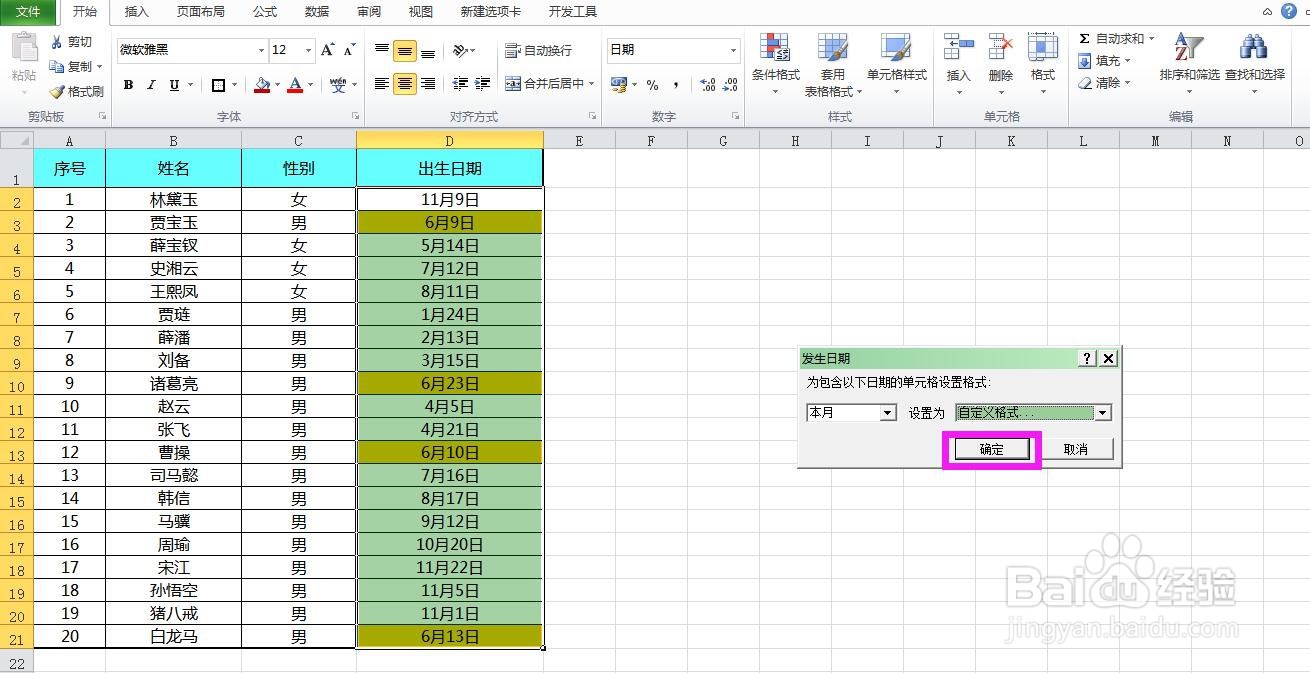
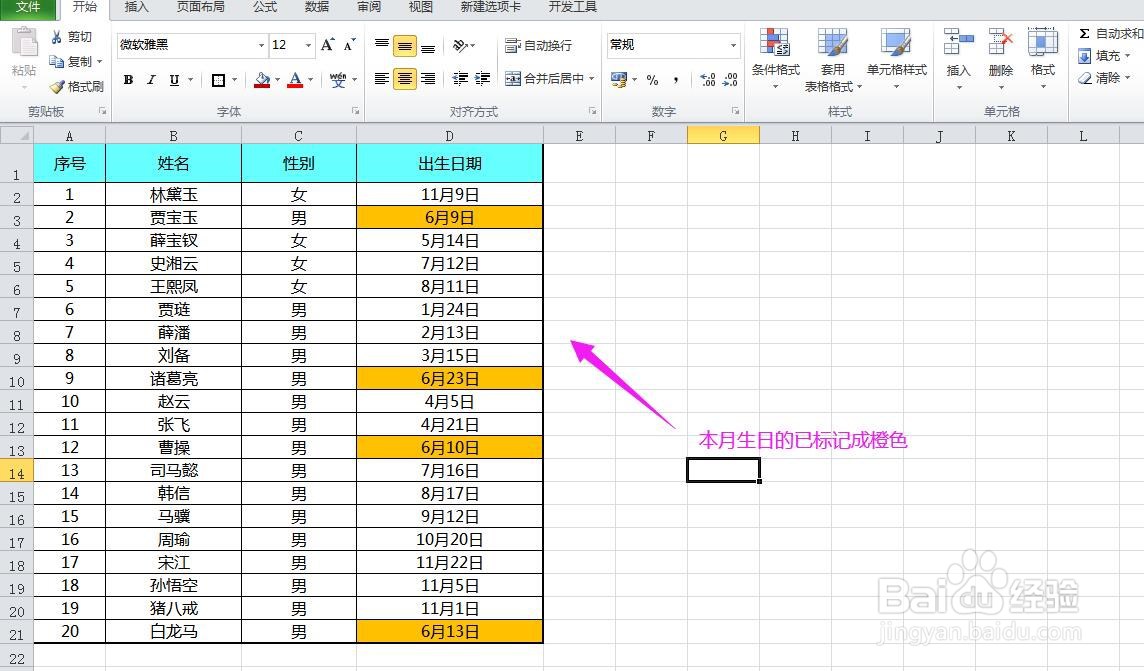 5/9
5/9选中标题行,点击开始-排序和筛选,选择筛选,可以看到所有列被加上了筛选按钮
 6/9
6/9点击出生日期列的筛选按钮,在弹出的选项中选择“按颜色筛选”,选择橙色。这时所有橙色单元格全部被筛选出来。
 7/9
7/9全选橙色单元格,点击条件格式-突出显示单元格格式-发生日期,弹出发生日期对话框。
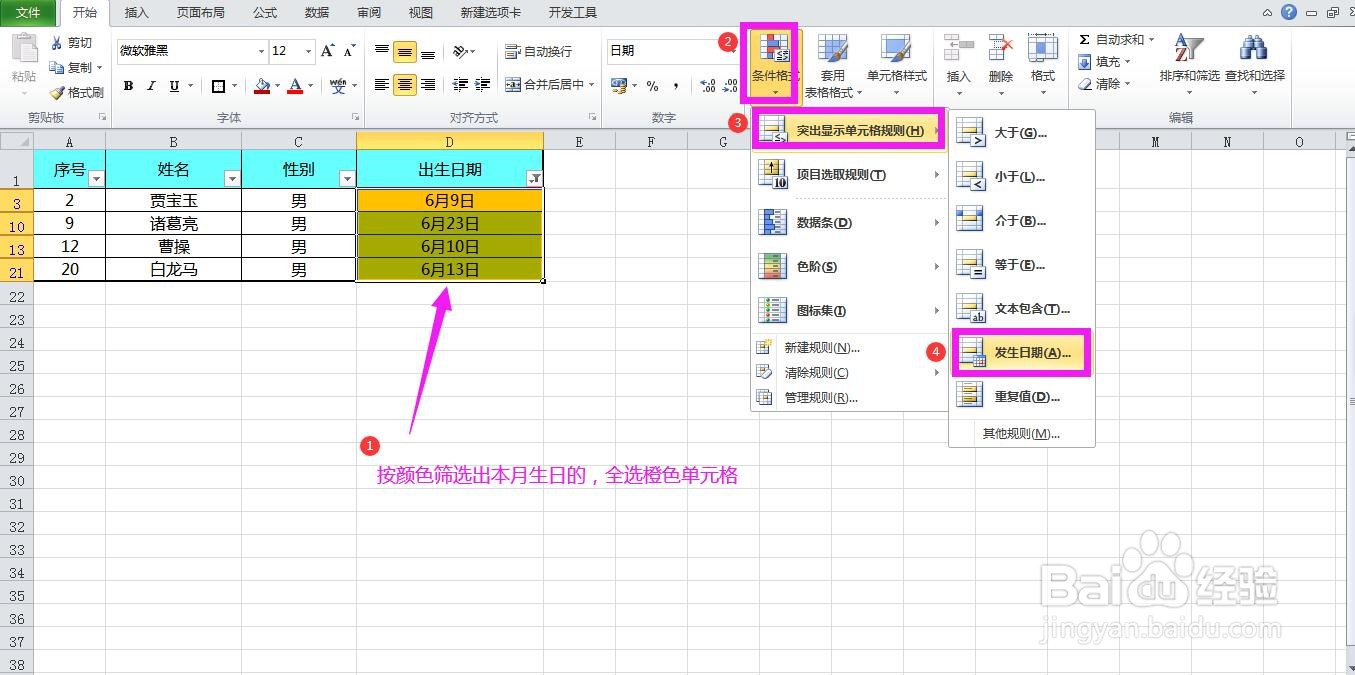 8/9
8/9在发生日期对话框中,点击左侧下拉箭头,选择下周,右侧下拉箭头,将单元格颜色设置为红色,点击确定。
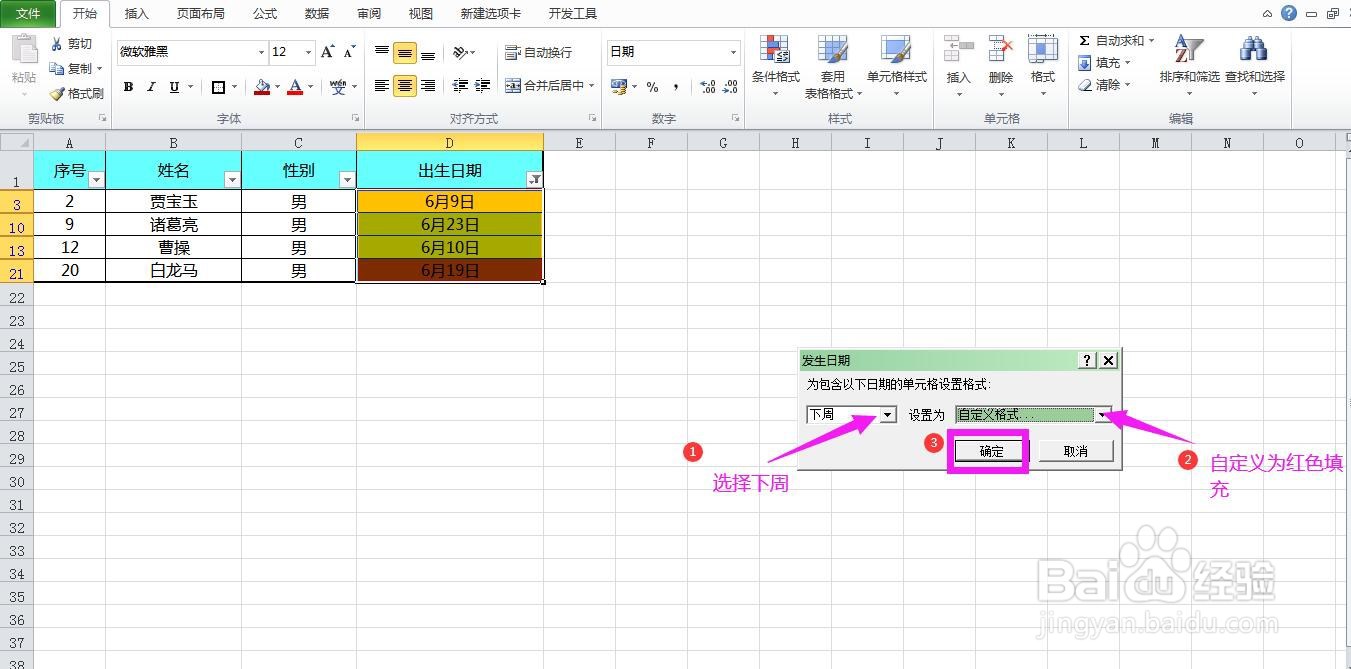 9/9
9/9点击筛选按钮,展开所有单元格,在右侧空白单元格处设置提醒标记,设置完成以后,随着日期的变化,在打开表格时,系统会根据当天日期进行自动标记提醒。
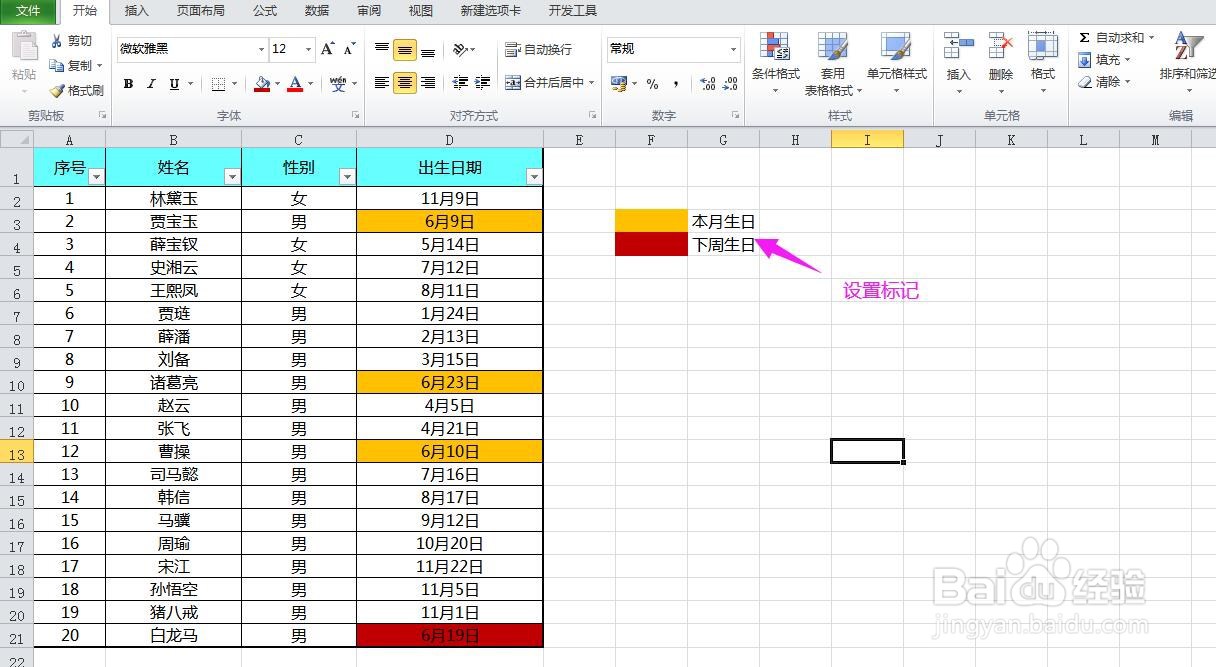 生日标记提醒
生日标记提醒 版权声明:
1、本文系转载,版权归原作者所有,旨在传递信息,不代表看本站的观点和立场。
2、本站仅提供信息发布平台,不承担相关法律责任。
3、若侵犯您的版权或隐私,请联系本站管理员删除。
4、文章链接:http://www.1haoku.cn/art_524453.html
上一篇:草屏障怎么破
下一篇:微信流量统计在哪里?
 订阅
订阅